5 beste oplossingen voor Face ID werkt niet in WhatsApp op iPhone
Diversen / / April 06, 2023
Je kunt je WhatsApp-chats op je iPhone beschermen met behulp van Face-ID. Dit helpt ongewenste toegang tot uw chats en WhatsApp-oproepgegevens te voorkomen. U kunt uw laatst geziene ook verbergen voor specifieke contacten om uw privacy te versterken.

Het spreekt dus voor zich dat als Face ID niet meer werkt in WhatsApp op je iPhone, je gegevens in gevaar kunnen komen. Als je je WhatsApp niet kunt beschermen met Face ID, zijn hier de beste manieren om Face ID te repareren die niet werkt in WhatsApp op iPhone.
1. Controleer of Face ID is ingeschakeld voor WhatsApp
Wanneer Face ID niet meer werkt voor een app op uw iPhone, moet u eerst controleren of Face ID is ingeschakeld voor die app. Hier leest u hoe u hetzelfde kunt controleren in WhatsApp.
Stap 1: Open WhatsApp op je iPhone.

Stap 2: Tik op het pictogram Instellingen in de rechterbenedenhoek.
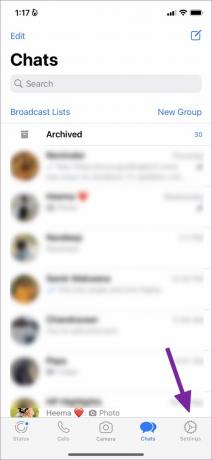
Stap 3: Tik op Privacy.

Stap 4: Scroll naar beneden en tik op Schermvergrendeling.

Stap 5: Tik op de schakelaar naast Face ID vereisen om de functie in te schakelen als deze niet is ingeschakeld.

Stap 6: Sluit WhatsApp en probeer het opnieuw te openen met Face ID.
U kunt ook als volgt Face ID-instellingen voor WhatsApp controleren.
Stap 1: Open Instellingen op je iPhone.

Stap 2: Scroll naar beneden en tik op WhatsApp.

Stap 3: Tik op de schakelaar naast Face ID als dit niet eerder is gedaan.

Stap 4: Volg de instructies op het scherm om Face ID in te stellen.
Stap 5: Sluit de app Instellingen en open WhatsApp om te controleren of het probleem is opgelost.

2. Controleer of Face ID-toegang is ingeschakeld
Samen met het ontgrendelen van apps zoals Notities, kunt u Face ID op uw iPhone gebruiken om app-aankopen te autoriseren, betalingen te doen met Apple Pay en meer. In het geval van WhatsApp moet u controleren of de app toestemming heeft gegeven om Face ID te gebruiken of niet. Hier is hoe het te doen.
Stap 1: Open Instellingen op je iPhone.

Stap 2: Scroll naar beneden en tik op Face ID en toegangscode.

Stap 3: Voer uw iPhone-toegangscode in om toegang te krijgen.

Stap 4: Tik op Andere apps.

Stap 5: Controleer in de lijst met apps die Face ID gebruiken of WhatsApp Face ID mag gebruiken.

Zo niet, tik dan op de schakelaar naast WhatsApp om hetzelfde in te schakelen.
Stap 6: Sluit de app Instellingen en probeer WhatsApp te openen om te controleren of het probleem is opgelost.

3. Reinig het TrueDepth-cameragebied
De Face ID-functie werkt op uw iPhone dankzij het TrueDepth-camerasysteem. De inkeping aan de bovenkant van je iPhone verbergt de camera aan de voorkant en sensoren, die samenwerken om Face ID-functionaliteit mogelijk te maken. Dit betekent dat als het TrueDepth-cameragebied vaak vlekkerig wordt, en daarom Face ID niet meer goed werkt.
We raden u aan het TrueDepth-cameragebied van uw iPhone schoon te maken met een microvezeldoek. Probeer vervolgens Face ID op WhatsApp te gebruiken om te zien of het probleem is opgelost.

4. Forceer stop en start WhatsApp opnieuw
Door een app geforceerd af te sluiten en opnieuw op te starten, worden alle lopende activiteiten opgeschort om deze opnieuw te starten. Als WhatsApp op de achtergrond actief is, kunt u als volgt geforceerd stoppen en de app opnieuw starten en controleren of het probleem is opgelost.
Stap 1: Veeg op het startscherm van je iPhone omhoog en houd vast om app-vensters op de achtergrond weer te geven.
Stap 2: Veeg naar rechts en zoek naar WhatsApp. Veeg vervolgens omhoog om te verwijderen dat de app op de achtergrond wordt uitgevoerd.

Stap 3: Start WhatsApp opnieuw om te controleren of het probleem is opgelost.

5. Update WhatsApp
Als geen van de oplossingen voor u heeft gewerkt, bevat de huidige app-versie van WhatsApp mogelijk fouten op uw iPhone. U kunt dus proberen de versie van WhatsApp bij te werken en controleren of het probleem is opgelost. Het is een goede gewoonte om regelmatig apps op je iPhone bij te werken.
Stap 1: Open App Store op je iPhone.

Stap 2: Tik op het profielpictogram in de rechterbovenhoek.
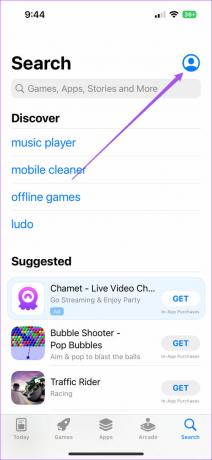
Stap 3: Veeg omlaag om de beschikbare app-updates te vernieuwen.
Stap 4: Als er een update voor WhatsApp beschikbaar is, download en installeer deze dan.

Stap 5: Sluit de App Store en open WhatsApp om te controleren of het probleem is opgelost.

Gebruik Face ID op WhatsApp
Deze oplossingen helpen de Face ID-functionaliteit voor WhatsApp op je iPhone te herstellen. Je kunt ons bericht ook lezen op hoe u een WhatsApp-oproeplink op uw iPhone maakt. In het bericht wordt uitgelegd hoe u koppelingen voor spraak- en videogesprekken kunt maken op WhatsApp.
Laatst bijgewerkt op 15 november 2022
Het bovenstaande artikel kan gelieerde links bevatten die Guiding Tech helpen ondersteunen. Het heeft echter geen invloed op onze redactionele integriteit. De inhoud blijft onbevooroordeeld en authentiek.
Geschreven door
Paurush Chaudhary
De wereld van technologie op de eenvoudigste manier demystificeren en alledaagse problemen oplossen met betrekking tot smartphones, laptops, tv's en platforms voor het streamen van inhoud.



